Autor: Jakob
Suure osa meie Facebooki või Instagrami sisust moodustavad fotod. Olgu need siis meeleolupildid, illustratsioonid, ürituse plakatid, reklaamid, nunnud lemmikloomaseiklused või hetked meie isiklikust elust.
Kui laed sotsiaalmeediasse foto, jagab pilt infot ja emotsiooni iinimesemele, kes seda näeb. Inimene, kes kasutab aga ekraanilugejat, jääb pildi sisust ilma, kuuldes sageli vaid teadet „foto“.
Sul on postituse autorina võimalus lisada oma pildile kirjeldus, vahel tuntakse seda ka kui alt text, mille ekraanilugeja pilti kohates ette loeb, aga mis visuaalselt nähtamatuks jääb. Mis veelgi parem, oma veebilehel pilte kirjeldades parandad sa oluliselt ka oma SEO skoori nii et otsingumootorid leiavad su kodulehe paremini üles.
Järgnevalt juhendamegi, kuidas lisada oma postitustele kirjeldusi.
Facebooki veebiversioon
Kui lisad fotot oma isiklikule või ettevõtte lehele ja sa ei kasuta Meta Business Suite-i
- Alusta uut postitust ning lisa sellele foto.
- Liigu hiirega lisatud foto peale ja vali foto ülemisest vasakust nurgast „edit Photo / Muuda“
- Avanenud valikutest leia valik „alternative text.
- Sisesta tekstikasti foto kirjeldus ja vajuta Done / Valmis.
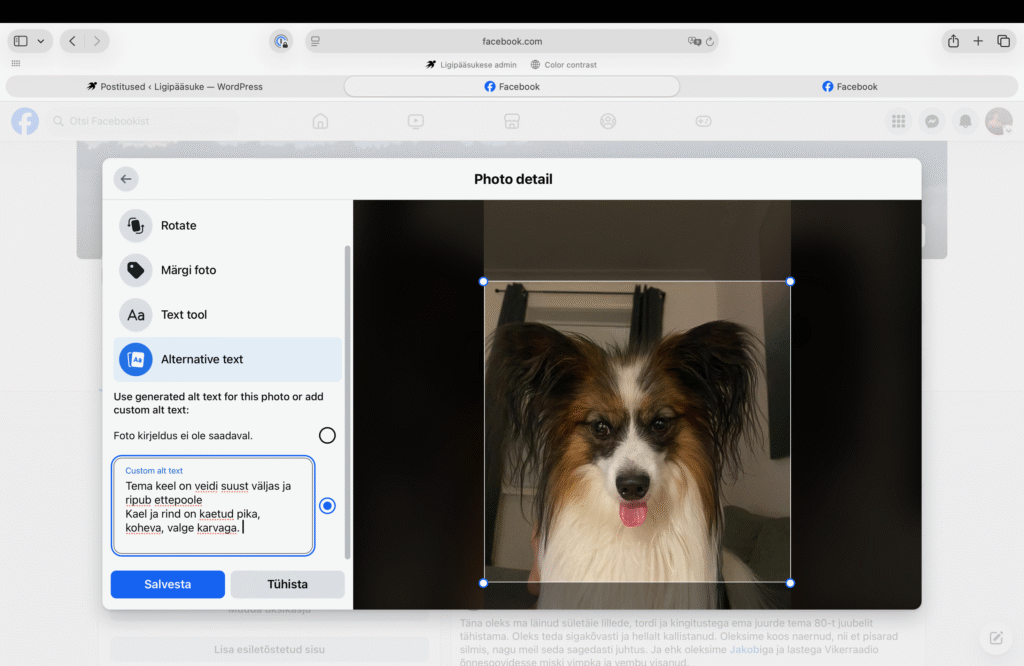
Facebooki mobiiliäpp
- Alusta uut postitust ning lisa sellele foto.
- Lisatud foto juures puuduta kolme punkti menüüd „…“
- Avanenud menüüst vali „Edit alt text“.
Sisesta avanenud tekstikasti foto kirjeldus
Kui sinu postitused jõuavad automaatselt ka Instagrami, jõuab pildi kirjeldus automaatselt ka mõlemale platvormile.
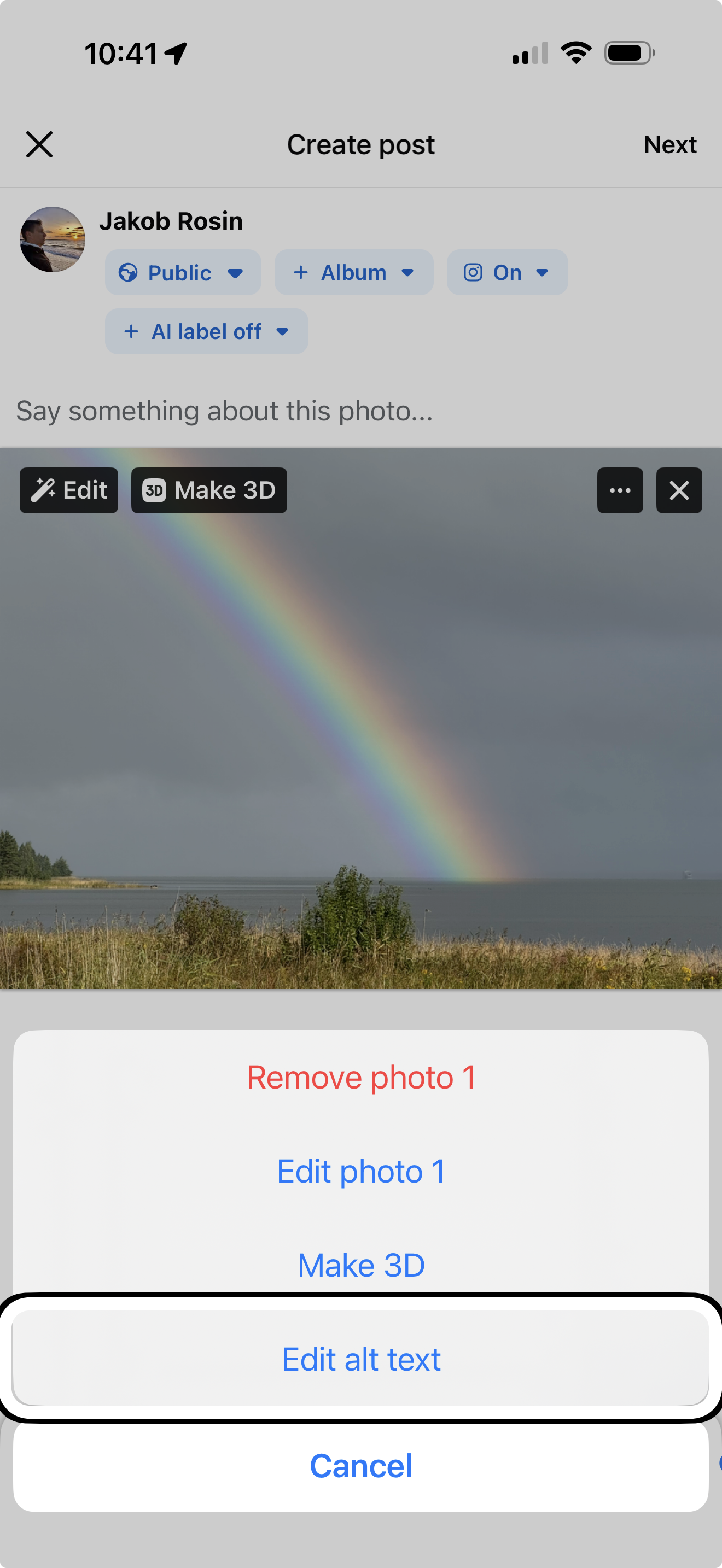
NB! Hetkel ei võimalda Facebook storydele pildikirjeldusi lisada.
Meta Business Suite
Pildi kirjeldusi on hetkel võimalik lisada vaid Meta Business Suite veebirakenduses.
- Alusta uue postituse lisamist ning lisa sellele foto
- Kliki pildist paremal olevale pliiatsi ikoonile et pilti redigeerida
- Avanenud menüüst, vali valik Alt text
- Sisesta avanenud tekstikasti pildi kirjeldus.

Kui lood postituse korraga nii Instagrami kui Facebooki, jõuab ka pildi kirjeldus mõlemale platvormile.
Instagrami mobiiliäpp
- Loo uus postitus ja lisa sellele fotod
- Postituse loomise viimasel ekraanil, enne avaldamist, keri alla ja vali „More options“
- Vali valik „Write alt text“
- Sisesta tekstikasti pildi kirjeldus. Kui sa lisasid mitu pilti, on iga pildi jaoks eraldi tekstikast.
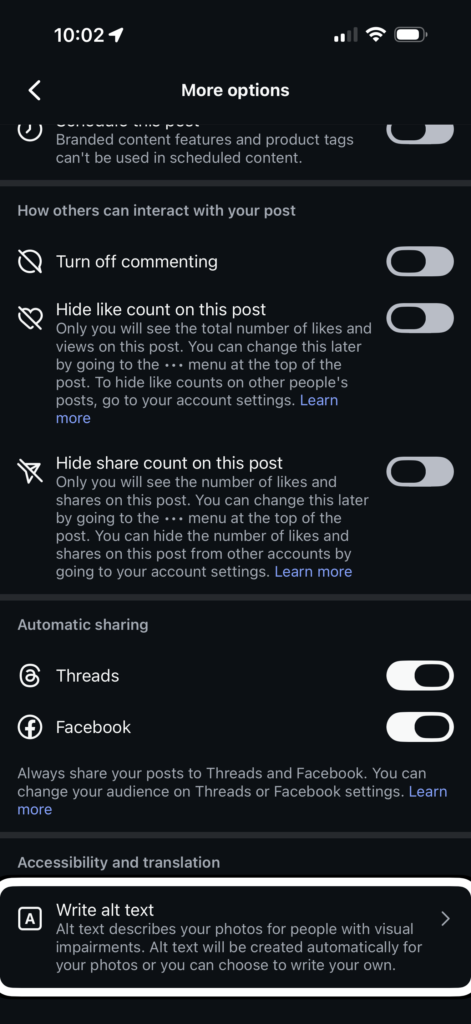
NB! Hetkel ei võimalda Instagram Storydele pildikirjeldusi lisada.
Kuidas kirjutada head kirjeldust?
- Kujuta ette, et kirjeldad pilti telefonikõnes sõbrale, kes fotot parasjagu ei näe.
- Kirjelda seda, mida pildil näed. Inimesi, emotsioone, esemeid, värve, paigutust jne.
- Veendu, et sinu pildikirjeldus kirjeldaks pildil kõige olulisemat ja annaks edasi sama emotsiooni, mida soovid edastada pildi vaatajale.
- Kui pildil on näha tekst, kirjuta tekst sõnasõnalt ka pildikirjelduses.
Tule meie koolitusele!
Soovid teada rohkem, kuidas oma sotsiaalmeediat, turundust ja kommunikatsiooni ligipääsetavaks muuta?
Ligipääsuke korraldab turundajatele ja kommunikatsiooniekspertidele ligipääsetavuse koolitusi, kus õpime, kuidas oma sisu ligipääsetavamaks muuta. Õpid, kuidas tagada videote ja podcastide ligipääsetavus, mis moodi teha ligipääsetavaid uudiskirju ning tagada ligipääsetavust oma veebilehel, luua ligipääsetavaid välireklaame ning plakateid ja palju muud.
Võta meiega ühendust ja teeme ära!